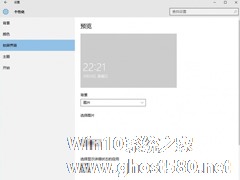-
Win10无法自动更换聚焦锁屏壁纸怎么办?
- 时间:2024-12-22 15:13:05
Win10无法自动更换聚焦锁屏壁纸怎么办?在Win10系统的默认情况下,锁屏界面设置的是Windows聚焦,如果我们使用微软账户登录,系统会自动更换锁屏壁纸,让我们每天都能看到不一样的锁屏壁纸。然而有用户发现,系统突然出现聚焦锁屏壁纸不再自动更换了,这该怎么办呢?
注:以下解决方法从简到繁,你可依次尝试,如果“Windows聚焦”锁屏壁纸已恢复正常,那就不必再操作后面的方法。
具体如下:
一、使用Microsoft帐户登录系统,检查网络
首先,需要确认你使用的是Microsoft帐户登录的Win10系统,并且网络连接正常。
如果使用的是本地帐户,那么就切换为Microsoft帐户登录系统;如果网络连接显示正常,但是却无法上网,请重置Winsock目录修复网络。

二、重新开启“Windows聚焦”
进入“设置 - 个性化 - 锁屏界面”,先把背景设置为“图片”或“幻灯片放映”,确定后再重新设置为“Windows聚焦”。

三、在“轻松使用”中关闭“动画、透明、背景”
进入“设置 - 轻松使用 - 显示”,把“在Windows中播放动画、显示透明度、显示桌面背景图像”三项先关掉。看“Windows聚焦”能否恢复正常,待正常后再重新开启这三项。

四、在组策略中先关闭再开启“显示锁屏”
在组策略中先把“不显示锁屏”设置为“已启用”,确定后,再修改为“未配置”,确定。
五、修复Windows系统相关组件
1、清空用户系统保护数据
Win + R 快捷键调出“运行”对话框,输入“%ProgramData%\Microsoft\Windows”,确定。然后在打开的Windows目录中获取SystemData目录的管理员权限,然后清空SystemData目录下的所有内容。
打开注册表编辑器,定位至:
HKEY_LOCAL_MACHINE\SOFTWARE\Microsoft\Windows\CurrentVersion\SystemProtectedUserData

PS:如何快速定位至注册表中某项。
鉴于修改注册表有风险,所以建议修改前备份注册表(备份注册表的方法),或者创建系统还原点,以便出现问题时恢复。
在右侧窗口中删除除“默认”外的所有值。
2、修复Windows系统
以管理员身份运行命令提示符,依次输入并回车运行以下命令:
Dism /Online /Cleanup-Image /ScanHealth
DISM.exe /Online /Cleanup-image /Restorehealth
sfc /scannow
以上便是Win10无法自动更换聚焦锁屏壁纸的解决办法,教程略长,但是方法不难,大家按照小编描述的方法一步步操作即可。
相关文章
-

Win10无法自动更换聚焦锁屏壁纸怎么办?在Win10系统的默认情况下,锁屏界面设置的是Windows聚焦,如果我们使用微软账户登录,系统会自动更换锁屏壁纸,让我们每天都能看到不一样的锁屏壁纸。然而有用户发现,系统突然出现聚焦锁屏壁纸不再自动更换了,这该怎么办呢?
注:以下解决方法从简到繁,你可依次尝试,如果“Windows聚焦”锁屏壁纸已恢复正常,那就不必再操作后面的方... -

Win10自动锁屏没有效果怎么办?Win10自动锁屏没有效果的解决方法
在Windows系统中拥有一个自动锁屏功能,该功能可以让用户在不使用电脑的时候锁定屏幕,但有部分使用Win10系统的小伙伴在设置完自动锁屏之后没有任何效果,那么遇到这种情况应该怎么办呢?下面就和小编一起来看看解决方... -
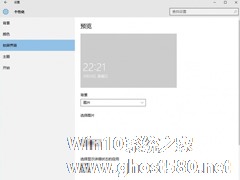
有些用户想要设置Win10锁屏壁纸的时候发现,预览锁屏壁纸的选项是灰色的。不能预览锁屏壁纸,也就不能设置锁屏壁纸了。那么Win10锁屏壁纸设置不了怎么解决呢?
解决方法:
1、首先打开文件夹C:\ProgramData\Microsoft\Windows\(可以按WIN+R,然后在运行中输入%ProgramData%\Microsoft\Windows回车进入... -

Win10系统无法正常安装字体怎么办?安装字体失败的处理方法
Win10系统在安装后,系统中会自带多种不同的字体,但是因为工作需要,有不少用户会选择上网下载一些常用的字体。但是有用户反馈在安装字体的时候出现安装失败的现象,通过查找分析,应该是防火墙服务被禁用导致的。下面小编就教大家Win10系统无法正常安装字体的解决方法。
详细如下:
1、鼠标右键点击开始按钮然后点击运行,或者快捷键win+r直接打开运行窗口,输入命令:...